Если вы хоть раз пытались загрузить смешное видео или игровой момент в Discord, скорее всего, сталкивались с надоедливым ограничением на размер видео. Discord — это популярная площадка для геймеров, блогеров и всех, кто любит делиться видео и общаться с друзьями. Но сообщение о том, что файл превышает максимально допустимый лимит веса, может испортить настроение, особенно если вы не знаете, какое именно ограничение установлено на размер видео.
В этом материале мы разберём, какой лимит на загрузку видео в Discord, зачем он нужен и главное — как легко обойти это ограничение, чтобы продолжать делиться любимыми видео без лишних проблем. Давайте выясним!
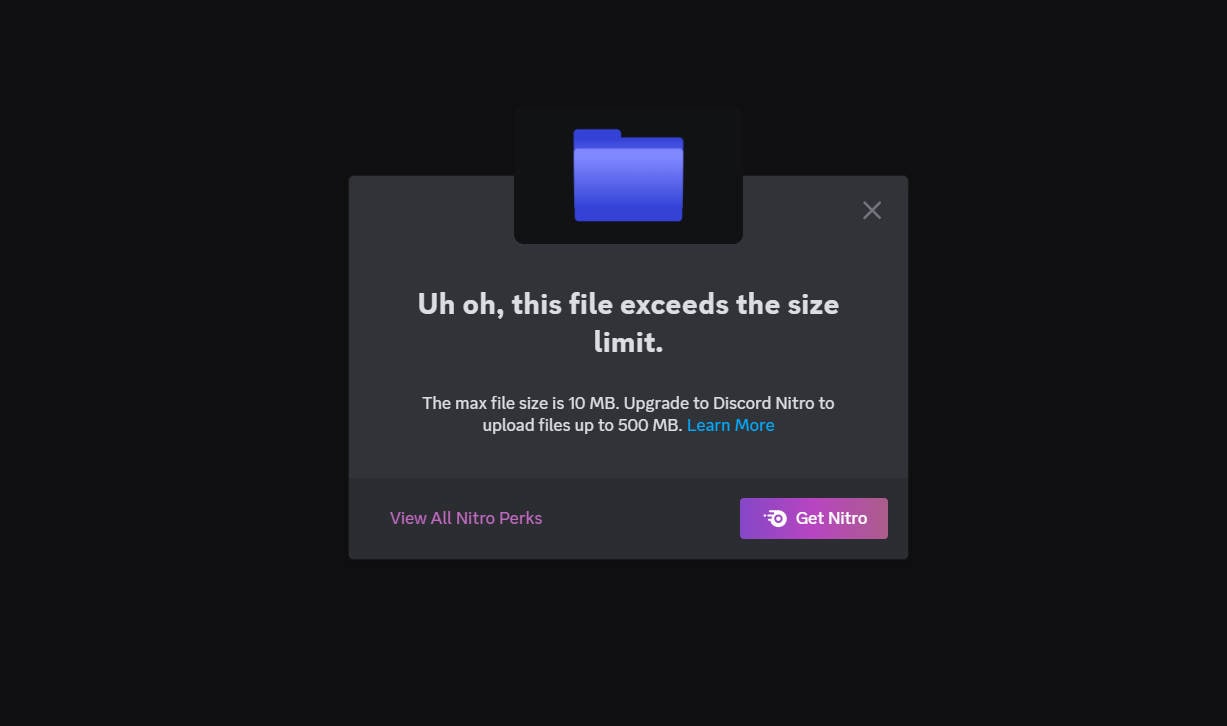
В этой статье:
Часть 1. Всё, что нужно знать об ограничении размера видео при загрузке в Discord
Размер видео, которое можно загрузить в Discord, напрямую зависит от вашего тарифного плана. В бесплатной версии лимит составляет всего 10 МБ — этого зачастую не хватает даже для коротких роликов. А вот подписчики Discord Nitro получают гораздо больше привилегий: увеличенные лимиты на загрузку, собственные эмодзи и улучшенное качество трансляций.
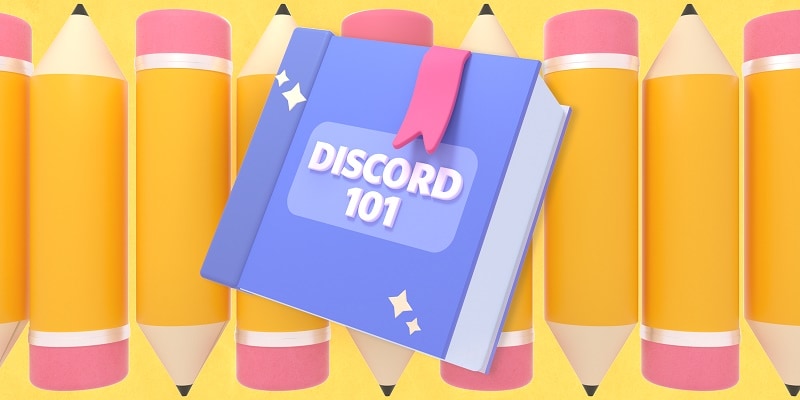
Для пользователей есть два варианта подписки. С тарифом Nitro Basic лимит увеличивается до 50 МБ, а полный пакет Discord Nitro позволяет загружать файлы до 500 МБ. Более подробно ознакомиться с возможностями каждого плана можно на официальном сайте Discord Nitro.
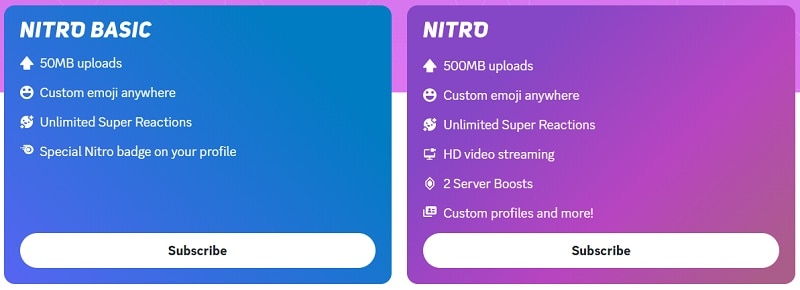
Часть 2. Как уменьшить размер видео для Discord с помощью встроенных инструментов
Теперь, когда вы знаете о лимите размера видео в Discord, возникает логичный вопрос: А что делать, если моё видео больше 10 МБ? Не переживайте, есть три простых способа обойти это ограничение с помощью встроенных инструментов:
- Сжать видео: Используйте программу для сжатия видео или онлайн-сервис, чтобы уменьшить размер файла без заметной потери качества. Так ваше видео уложится в лимит 10 МБ и загрузится прямо в Discord.
- Воспользоваться облачным хранилищем: Если не хотите сжимать видео, можно загрузить его в облако — например, на Google Drive, Dropbox или OneDrive. Затем просто скопируйте ссылку и отправьте её в чат Discord.
- Оформить подписку Discord Nitro: Как уже упоминалось, вы всегда можете перейти на платную подписку Nitro. Если вы часто делитесь видео, это может стать удобным решением. Главное — оценить свои потребности и бюджет, а перед покупкой внимательно изучить условия тарифов по ссылке выше.
Часть 3. Как уменьшить размер видео для Discord с помощью популярных программ для видеомонтажа
Существует несколько способов обойти ограничение на загрузку видео в Discord, но у каждого из них есть свои особенности. При использовании облачного хранилища зрителям придётся открывать видео за пределами Discord, что может отвлечь их от общения. Подписка на Discord Nitro решает проблему, но требует дополнительных затрат и не всегда оправдана, если вам нужны только увеличенные лимиты.
Оптимальным вариантом остаётся сжатие видео до нужного размера — это бесплатно и эффективно. Для этого подойдёт удобный видеоредактор. Один из лучших инструментов — Wondershare Filmora, который предлагает встроенный компрессор видео с его помощью вы легко уменьшите размер файла до нужных параметров без потери качества.
Вот почему стоит попробовать Filmora:
- Эффективное сжатие видео: Filmora позволяет быстро уменьшить размер видео без заметной потери качества — ваши ролики останутся четкими и красивыми.
- Настройка степени сжатия: Вы можете сами выбирать, насколько сильно сжать видео — от лёгкого уменьшения на 10% до серьёзного сокращения размера на 90%.
- Без ограничений по объему файлов: Filmora справляется даже с большими видеофайлами — до 50 ГБ, без каких-либо ограничений на размер.
- Поддержка нужных форматов для Discord: Программа работает с MP4 и WebM — именно эти форматы поддерживает Discord, а также со множеством других популярных расширений.
- Дополнительные методы уменьшения размера: Помимо сжатия, Filmora предлагает изменить соотношение сторон и обрезать кадры, чтобы оптимизировать размер видео.
- Полноценный видеоредактор с эффектами: Это не только компрессор — в Filmora вы сможете редактировать видео, улучшать изображение и добавлять эффекты с помощью умных инструментов на базе ИИ.
Filmora доступна для Windows, macOS, Android и iOS, что удобно для работы с видео в любом месте. Кроме того, у программы приятная цена и бесплатная версия для ознакомления перед покупкой.
Итак, хотите быстро уменьшить размер видео для загрузки в Discord? Как уже говорили, в Filmora есть удобные инструменты для сжатия видео под нужный лимит. Этот видеоредактор — отличный выбор, если вам нужен простой и эффективный компрессор видео для Discord, который поможет справиться с задачей без лишних хлопот. Самое время попробовать это на практике — следуйте несложной инструкции и загружайте видео в Discord без Nitro!
Способ 1: Использование видеосжимающего инструмента
Шаг 1. Запустите Filmora и добавьте видео
Сначала скачайте и установите актуальную версию Wondershare Filmora, если ещё этого не сделали. Запустите программу двойным щелчком по иконке. В открывшемся окне выберите пункт "Создать новый проект". Далее перейдите во вкладку "Медиа" и загрузите своё видео — выберите файл с Google Диска, Dropbox или просто перетащите его в окно программы.

Шаг 2. Активируйте функцию продвинутого сжатия
Когда видео будет добавлено, нажмите "Экспорт" в правом верхнем углу. В появившемся окне прокрутите вниз и включите опцию "Продвинутое сжатие". Filmora предлагает два удобных варианта уменьшить размер видео без заметной потери качества: "По уровню качества" или "Оптимизация для YouTube".
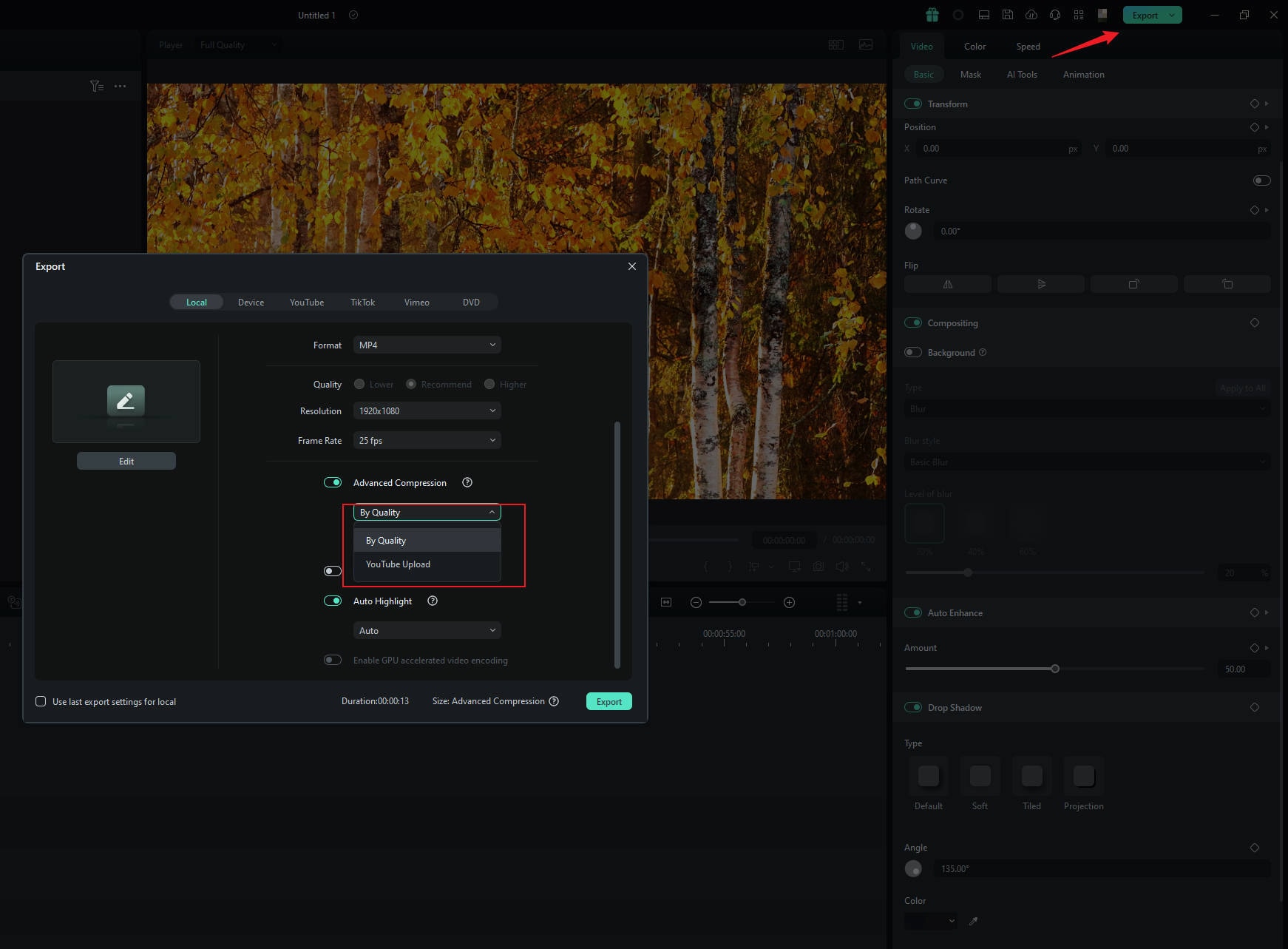
Шаг 3. Настройка параметров сжатия
При выборе опции "По качеству" вы сможете вручную задать уровень сжатия — от 10% до 90%. Это позволит вам точно определить, сколько уменьшить размер файла без заметной потери качества. А если выберете режим "Загрузка на YouTube", программа автоматически настроит оптимальный битрейт, чтобы сохранить четкость изображения при публикации.

Шаг 4. Сохранение готового видео
Когда определитесь с параметрами, Filmora запустит процесс сжатия. После завершения останется нажать "Экспорт" и сохранить видео уже в новом, уменьшенном размере.
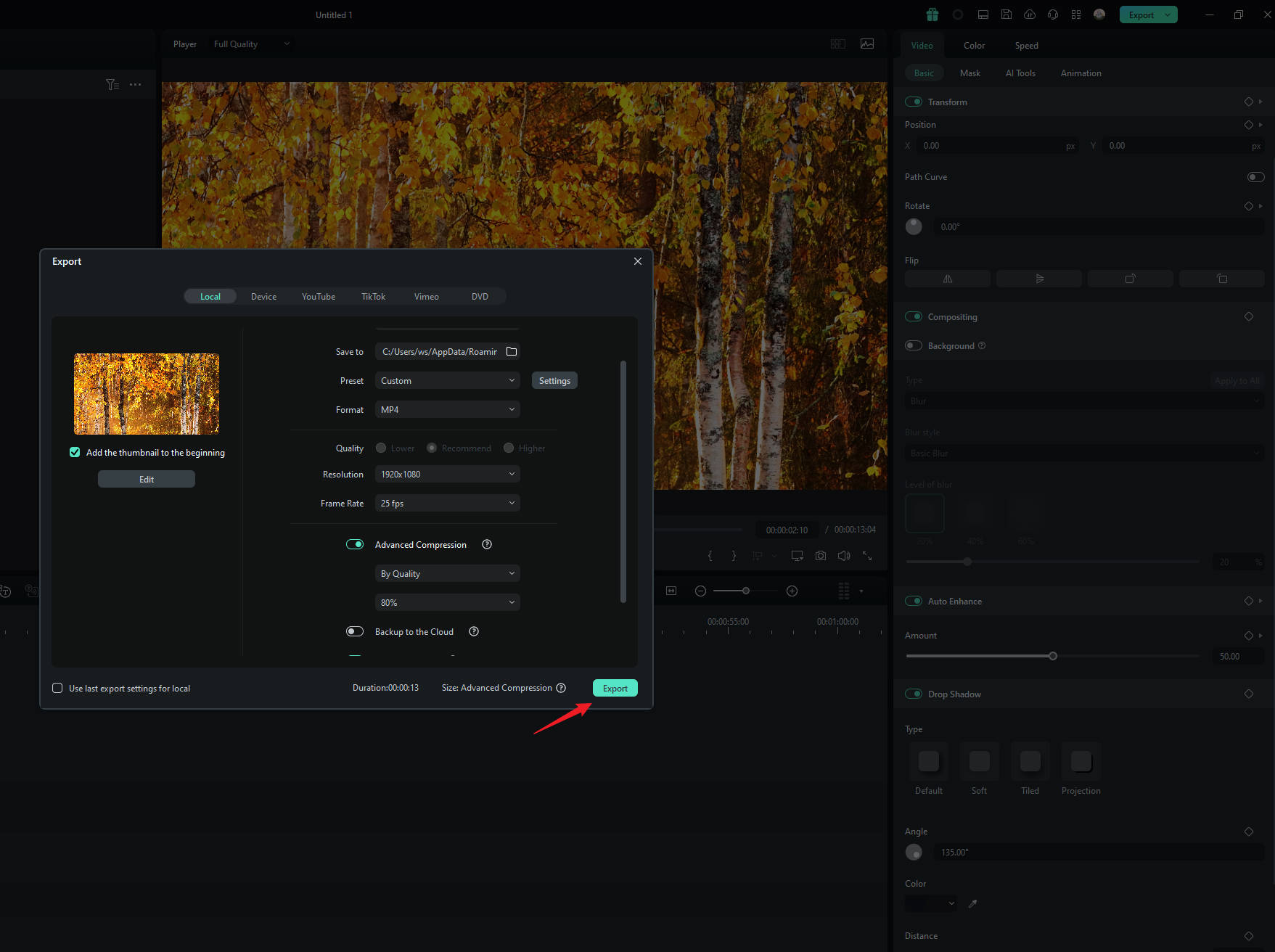
Ознакомьтесь с этим руководством или посмотрите видео ниже, чтобы узнать подробности.
Способ 2: Изменение соотношения сторон
Для более простого способа можно уменьшить размер видеофайла, изменив соотношение сторон проекта и настроив разрешение, битрейт и частоту кадров. После импорта видео в Filmora нажмите кнопку "Настройки" (рядом с иконкой камеры в окне предпросмотра) и выберите "Изменить соотношение сторон проекта".
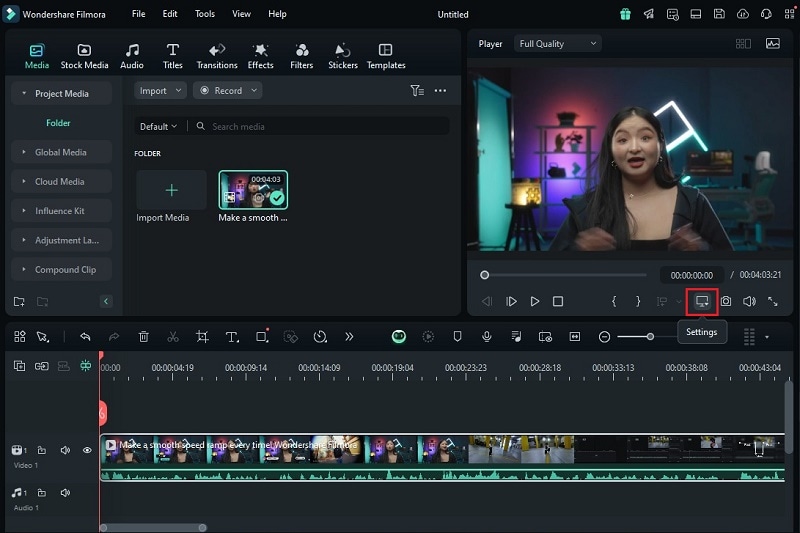
Здесь вы сможете легко отрегулировать соотношение сторон, а также настроить разрешение и частоту кадров, чтобы дополнительно уменьшить размер файла. Такой подход позволяет контролировать качество видео и одновременно подготавливать его для загрузки в Discord.
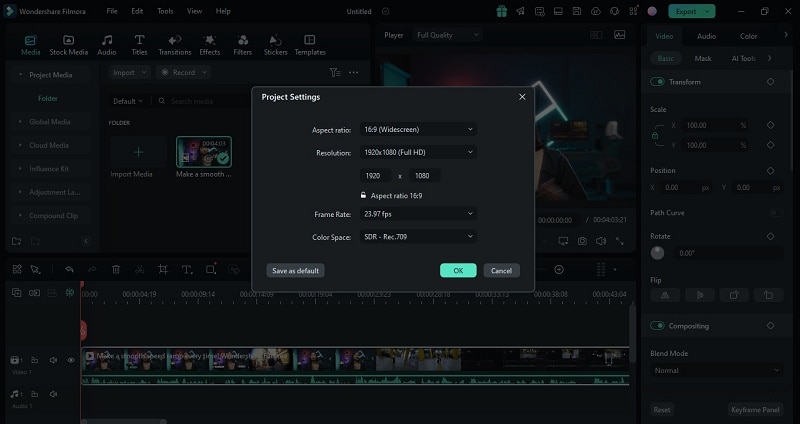
Способ 3: Обрезка видео с помощью инструмента кадрирования
Шаг 1. Найдите инструмент обрезки
Ещё один способ уменьшить размер видео — воспользоваться инструментом "Обрезка" для корректировки его размеров. Для этого кликните правой кнопкой мыши по видео на временной шкале и выберите пункт "Обрезка и масштабирование". Так вы сможете удалить лишние части кадра, уменьшив общий размер файла без потери важного содержимого.

Шаг 2. Настройте соотношение сторон
В окне "Обрезка и масштабирование" выберите подходящее соотношение сторон из предложенных вариантов, чтобы задать нужный размер области.

Шаг 3. Выполните обрезку видео
Переместите рамку, выделяя ту часть видео, которую хотите оставить. Это поможет уменьшить размер файла до допустимого для Discord. Когда всё готово, нажмите кнопку "Применить", чтобы сохранить результат.

Видеоредактор, который делает процесс редактирования эффективным и увлекательным.

Итоги
В этой статье рассказывается о лимите размера видео для загрузки в Discord и способах отправки больших видео без подписки Nitro. На бесплатном аккаунте максимальный размер — 10 МБ, а с Discord Nitro можно загружать видео до 500 МБ Но не все готовы платить за Nitro.
Решением станет Wondershare Filmora. Этот мощный компрессор быстро уменьшит размер видео до допустимого в Discord, сохраняя при этом качество. Программа поддерживает форматы MP4 и WebM и работает с файлами любого размера без ограничений.
Кроме того, Filmora предлагает инструменты для изменения размеров и полный набор функций для редактирования, что делает её идеальным помощником для обмена видео в Discord, как маленьких, так и больших.
Вам могут быть интересны эти статьи:



 Безопасность проверена | Загрузка бесплатно | Нет вредоносного ПО
Безопасность проверена | Загрузка бесплатно | Нет вредоносного ПО


